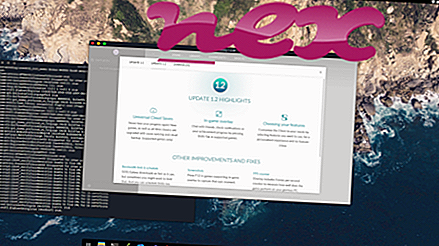يبدو أن العملية تنتمي إلى برنامج غير معروف بواسطة Ultrareach Internet.
الوصف: U.exe ليس ضروريًا لنظام التشغيل Windows وغالبًا ما يتسبب في حدوث مشكلات. توجد U.exe في مجلد فرعي لمجلد ملف تعريف المستخدم أو في بعض الأحيان في مجلد فرعي من مجلد Windows للملفات المؤقتة - معظمها C: \ Users \ USERNAME \ Desktop \ utmp \ . تبلغ أحجام الملفات المعروفة في نظام التشغيل Windows 10/8/7 / XP 1،523،000 بايت (60٪ من كل التكرارات) أو 2718.944 بايت أو 1،986،872 بايت.
التطبيق لا يوجد لديه وصف الملف. البرنامج غير مرئي. الملف معتمد من قبل شركة جديرة بالثقة. الملف u.exe ليس ملف Windows أساسي. يستمع البرنامج إلى أو يرسل بيانات على المنافذ المفتوحة إلى شبكة LAN أو الإنترنت. U.exe قادر على مراقبة التطبيقات. لذلك فإن تصنيف الأمان الفني 79٪ خطير . ولكن يجب عليك أيضًا مقارنة هذا التصنيف بتعليقات المستخدمين.
هام: يجب عليك التحقق من عملية u.exe على جهاز الكمبيوتر الخاص بك لمعرفة ما إذا كان يمثل تهديدًا. نوصي بمهمة إدارة الأمان للتحقق من أمان جهاز الكمبيوتر الخاص بك. كان هذا أحد أفضل اللقطات التي تم تنزيلها من The Washington Post و PC World .
تم أيضًا عرض البرامج التالية المفيدة لإجراء تحليل أعمق: يقوم مدير مهام الأمان بفحص عملية u النشطة على جهاز الكمبيوتر الخاص بك ويخبرك بوضوح بما تفعله. تخبرك أداة مكافحة البرامج الضارة B المعروفة في Malwarebytes ما إذا كان u.exe على جهاز الكمبيوتر الخاص بك يعرض إعلانات مزعجة ، مما يبطئها. لا يعتبر هذا النوع من برامج الإعلانات غير المرغوب فيها من قِبل بعض برامج مكافحة الفيروسات فيروسًا وبالتالي فهو غير مخصص للتنظيف.
يعد الكمبيوتر النظيف والأنيق من المتطلبات الأساسية لتجنب مشكلة جهاز الكمبيوتر. هذا يعني إجراء مسح بحثًا عن برامج ضارة ، وتنظيف محرك الأقراص الثابتة باستخدام برنامج واحد نظيف و 2 برنامج sfc / scannow ، و 3 برامج إلغاء تثبيت لم تعد بحاجة إليها ، والتحقق من برامج التشغيل التلقائي (باستخدام 4 msconfig) وتمكين Windows '5 Automatic Update. تذكر دائمًا إجراء نسخ احتياطية دورية ، أو على الأقل لتعيين نقاط الاستعادة.
إذا واجهت مشكلة حقيقية ، فحاول أن تتذكر آخر شيء قمت به ، أو آخر شيء قمت بتثبيته قبل ظهور المشكلة لأول مرة. استخدم الأمر 6 resmon لتحديد العمليات التي تسبب مشكلتك. حتى بالنسبة للمشكلات الخطيرة ، بدلاً من إعادة تثبيت Windows ، فمن الأفضل لك إصلاح التثبيت الخاص بك أو ، بالنسبة لنظام التشغيل Windows 8 والإصدارات الأحدث ، تقوم بتنفيذ الأمر 7 DISM.exe / Online / Cleanup-image / Restorehealth. يتيح لك ذلك إصلاح نظام التشغيل دون فقد البيانات.
gtbar.dll sdnotify.exe usb_driver.exe u.exe hpztsb10.exe firestorm.exe cbinterface.exe flashutil32_32_0_0_223_pepper.exe zshp1020.exe rsservice.exe desktopsearch.exe